Darbo su „Windows 10“ rašymo funkcija pradžia
Rašalo „Windows“ istorija yra ilga irintriguojantis vienas. Tai siekia „Windows Pen Computing“ dešimtojo dešimtmečio pradžioje. Įdiegus „Windows XP“, „Microsoft“ daug investavo į naujas įvesties formas. Visų pirma, „Windows XP“ planšetinių kompiuterių leidimas įvedė naują formos veiksnių, palaikančių pažangias rašalo technologijas, erą. Nors ankstyvosios pastangos buvo susijusios tik su specializuotais prietaisais ir programomis, „Microsoft“ stengėsi išplėsti paramą rašalui, kaip pagrindinei technologijai.
Bendrovės pavyzdinis „Surface Pro“ yra aukščiausia šio tikslo išraiška. Šiame straipsnyje apžvelgiame patobulintą rašalo naudojimo patirtį naudojant „Windows 10“ jubiliejaus atnaujinimą. (Atnaujinti: Taip pat patobulintos „Windows 10“ kūrėjų atnaujinimo rašalų funkcijos.)
„Windows 10“ dažymo įrankiai
Rašalas „Windows 10“ jubiliejaus atnaujinime (išleistas2016 m. rugpjūčio mėn.) jaučiasi kaip visiška, nuo pabaigos iki pabaigos patiriama, o ne kaip pratęsimas. Įtrauktos naujos funkcijos ir programos, palengvinančios rašiklio naudojimą ir pritaikymą. Įdiegę „Windows 10“ jubiliejaus atnaujinimą (palaikomame jutikliniame įrenginyje), pastebėsite naują „Windows Ink Workspace“ pranešimo piktogramą. Spustelėjus jį, pateikiama įrankių ir siūlomų programų, kurias galite naudoti atlikdami užduotis su savo rašikliu, galerija.

Tai apima greitų užrašų darymą naudojant šiuolaikinį„Sticky Notes“ programa. Naujoji „Sticky Notes“ programa nedaug skiriasi nuo senosios. Pastebiu, kad ji veikia kaip savarankiška programa, skirta laikyti visus jūsų užrašus vienoje vietoje, tačiau, jei norite, galite paskambinti ir atskirai, sukurti naujus užrašus ar peržiūrėti esamus.
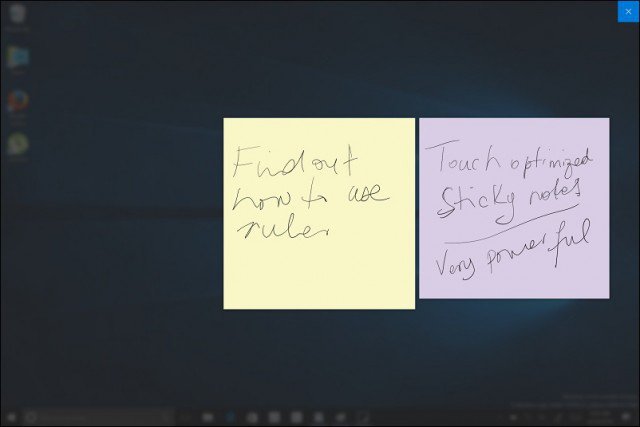
„Sketchpad“ yra nauja programa - man iškart patiko naudoti; tai apima galingus rašalo rašymo ir daugialypius jutiklius, kuriuos smagu ir lengva naudoti.
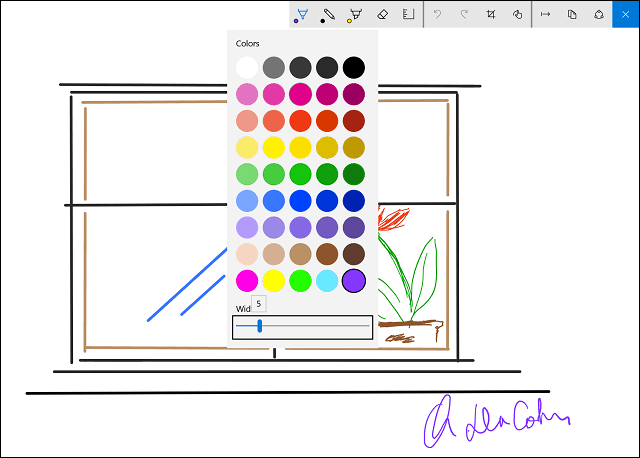
Galite naudoti savo rašiklį atlikti tradiciniustokius veiksmus kaip piešimas, rašymas ir trinimas. Taip pat galite pasirinkti iš trijų skirtingų rašiklio patarimų ir įvairių spalvų. „Sketchpad“ neapsiriboja vien jūsų rašikliu; pirštu galite piešti ir ekrane. Pastebėjau, kad nereikia nieko taupyti; programa automatiškai išsaugo eskizus. Galite palikti bet kurią iš programų ir pasiimti iš ten, kur baigėte.
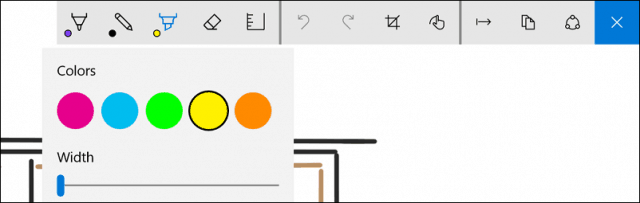
Pridėjus „Windows“ liniuotę (virtualiąįrankis ekrane), jis leidžia naudoti rašiklį, norint ekrane brėžti tiesias linijas. Norėdami nubrėžti tiesią liniją, palaikykite nuspaudę liniuotę ir pradėkite brėžti liniją taip, lyg darytumėte ant fizinio popieriaus lapo. Norėdami pasukti liniuotę, tiesiog naudokite abu pirštus, ji elgsis panašiai kaip realiai ir net įtraukia matavimus jūsų patogumui.
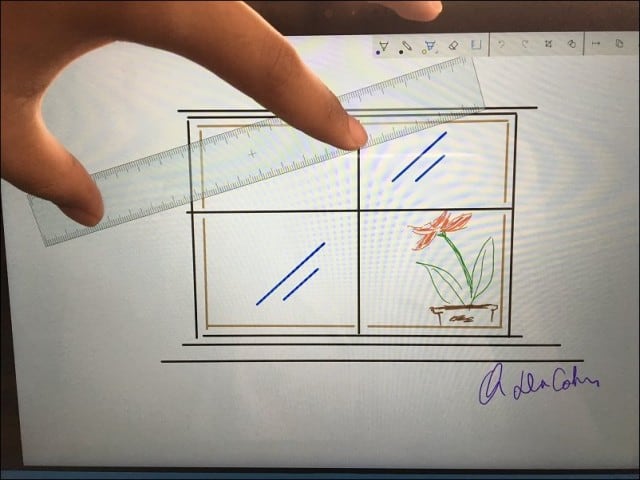
Dalytis darbu galima naudojant programą. Galite naudoti „Share Hub“ norėdami pasidalyti atliktu darbu su kita programa, tokia kaip „Twitter“ ar „OneNote“. Šiuo metu nepalaikomos tokios modernios programos kaip „Word“ ar „PowerPoint Mobile“. Tikimės, kad palaikymas bus prieinamas ateityje atnaujinant.
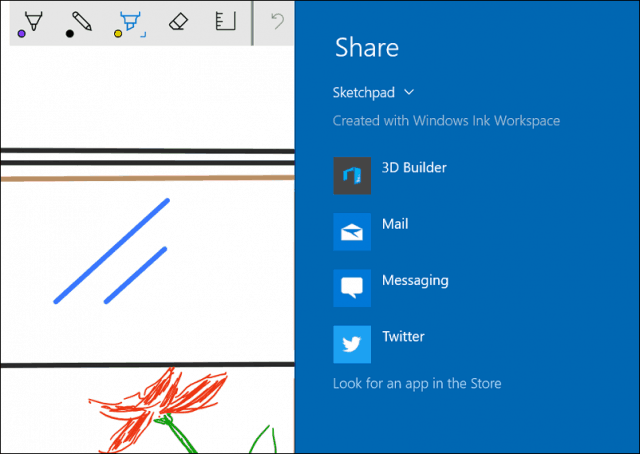
Ekrano eskizas yra dar vienas kūrybinis patobulinimas„Windows 10“ rašalas. Aš pradedu matyti pavyzdinius scenarijus ten, kur noriu jį naudoti. Kartais ekrano kopijoje nėra išsamiai paaiškinta, ką noriu išreikšti. Kodėl neturite galimybės komentuoti paties vaizdo? Kai paleisite „Ekrano eskizą“, programa sugriebs darbalaukio ekrano kopiją su galimybe naudoti tuos pačius įrankius iš „Sketchpad“.
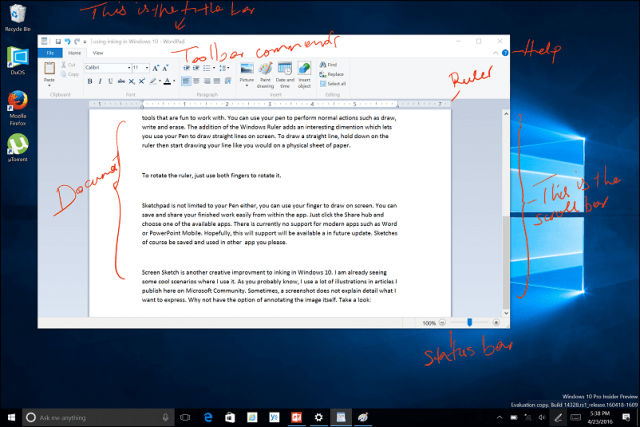
„Cortana“ ir „Windows“ dažai
„Cortana“ taip pat apima „Windows Inking“ palaikymą. Galite parašyti priminimus, kuriuos „Cortana“ gali suprasti. Iki šiol man tai buvo padaryta ir praleista. Iš pradžių man pavyko tai padaryti, tačiau aš patirdavau problemų, kaip atpažinti žodžius. Aš galiu parašyti vieną žodį, o Cortana supranta ir klausia manęs, ką norėčiau nustatyti kaip priminimą. Tikiuosi daugiau patobulinimų šioje srityje. Šiuo metu aš norėčiau priminti jūsų priminimus rankiniu būdu klaviatūra ar balsu naudodamas funkciją „Hey Cortana“.
Atminkite, kad šio rašymo metu mes vis dar naudojame beta versijos „Windows 10“ jubiliejaus atnaujinimą, kuris šiuo metu yra „Preview Build 14332“.
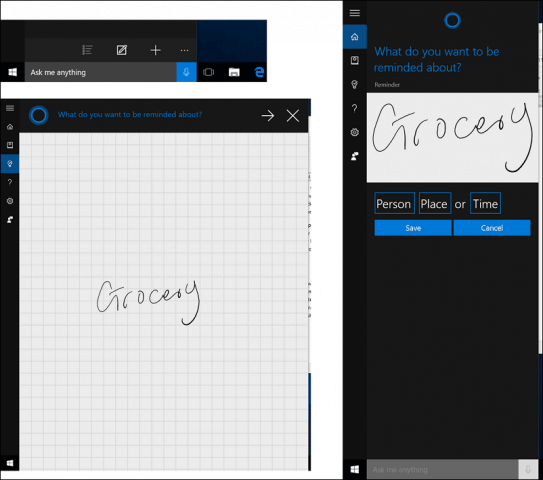
Rašiklio nustatymai
Naudodamas savo paviršiaus rašiklį jautiesi reaguojantis irnepaprastai artimas rašymui ant popieriaus. „Windows Inking“ taip pat suteikia gilesnius jūsų rašiklio tinkinimus. Galite modifikuoti rašiklio klavišo mygtuką, kad atliktumėte daugybę veiksmų. Jei norite iškviesti mėgstamiausias programas, tokias kaip „Sticky Notes“ ar „OneNote“, galite naudoti išplėstines parinktis. Veiksmai galimi vienu paspaudimu, dukart spustelėkite, paspauskite ir palaikykite. Rašiklio nustatymai taip pat leidžia optimizuoti vartotojo patirtį, kai reikia valdyti dešinę ar kairę.
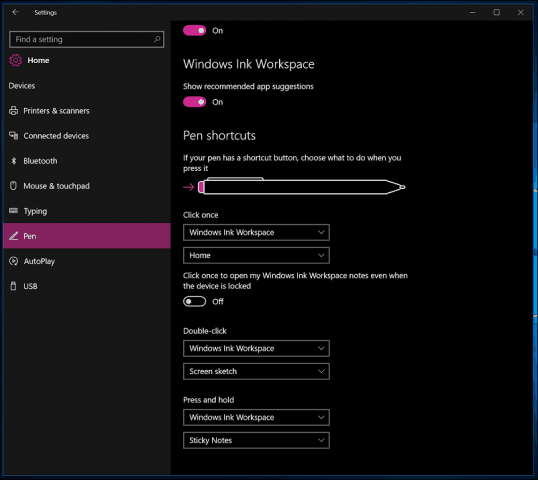
Jei manote, kad „Word“ naudosite rašalą, peržiūrėkite mūsų straipsnį: Kaip suaktyvinti ir naudoti rašymą programoje „Word 2016“.
„Windows“ komanda perėmė rašiklį į kitąlygis. Trumpai panaudojus rašalą, tai tikrai atrodo kaip varpos metai. Rašalo dėka kiekvienas patobulintas „Surface Pro 3“ komponentas leidžia jaustis kaip protingam prietaiso naudojimo ir nuosavybės daliai. Aš ieškau kiekvienos galimybės naudoti savo rašiklį.
O kaip tu? Ar turite „Surface Pro“ ir naudojate rašiklį? Leiskite mums sužinoti savo mintis žemiau esančiuose komentaruose. Arba prisijunkite prie mūsų naujojo ir patobulinto „Windows 10“ forumo.










Palikite komentarą